AcademiXは、教育目的で明示的に開発されたDebianベースのLinuxディストリビューションです。大学レベルの初等教育に使用できる無料のオープンソースの教育および学習ソフトウェアがバンドルされています。
AcademiXは主に教育目的を目的としているため、一般的なLinuxディストリビューションに存在する高度な機能やツールのほとんどが欠けています。ただし、強力なMateターミナルを介してインストールすることはできます。
機能に取り掛かる前に、この独自のOSをダウンロードしてインストールする方法を見てみましょう。
AcademyXOSの入手
AcademiXオペレーティングシステムは、公式Webサイトからダウンロードできます。最小システム要件を満たしていることを確認してください。以下のリンクを使用してください:
AcademiXOSをダウンロード
AcademiXの使用を開始するには、このオペレーティングシステムの起動可能なUSB/DVDドライブを作成します。 MultiBootUSBを使用して起動可能なUSB/DVDドライブを作成する方法に関する記事をお読みください。
起動順序を変更して、起動可能なUSBドライブを使用してラップトップまたはPCを起動します。このプロセスはラップトップごとに異なることに注意してください。以下にそのような画面が表示されます。
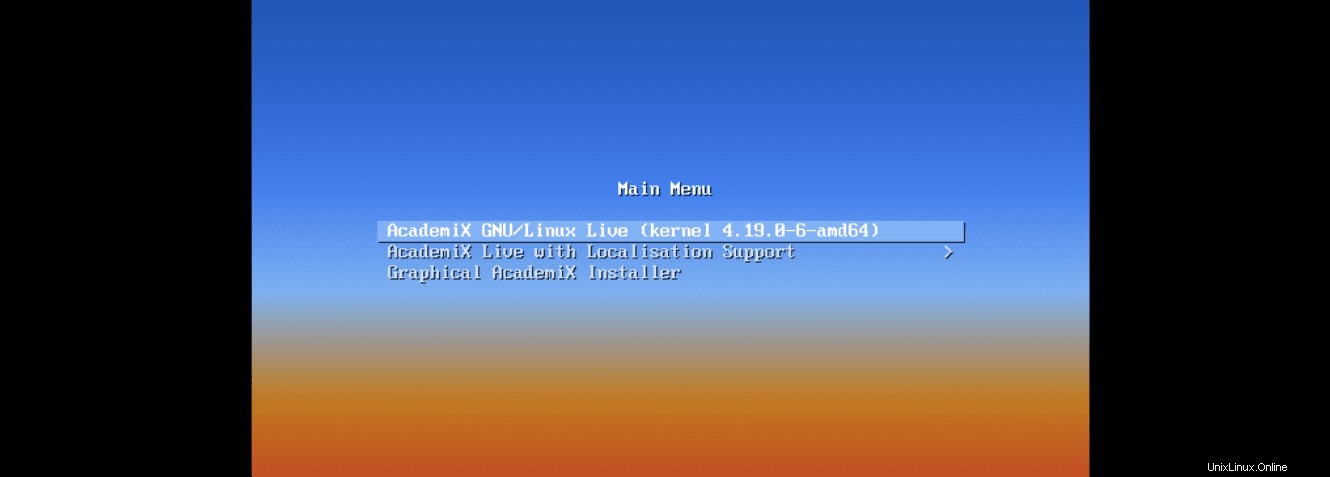
好みのインストール方法を選択するための3つのオプションがあります。 1つ目は、ライブブートオプションです。 USBドライブからラップトップまたはPCが起動し、オペレーティングシステムはインストールされません。したがって、外付けドライブに保存しない限り、実行した内容は保存されません。
2番目のオプションは、ローカリゼーションをサポートするライブブートです。 3番目のオプション–グラフィカルインストールにより、オペレーティングシステムがコンピューターにインストールされます。
初めてAcademixを使用していて、オペレーティングシステムをインストールするかどうかわからない場合は、ライブブートに進んでください。 オプション。それ以外の場合は、グラフィカルインストールを使用します ラップトップにAcademixをインストールするオプション。
機能
このディストリビューションで見つかる素晴らしい機能のいくつかを見てみましょう。ラップトップを起動すると、デスクトップウィンドウにデフォルトの壁紙が表示されます。 AcademiX Linuxディストリビューションは、デフォルトでMateデスクトップを使用します。
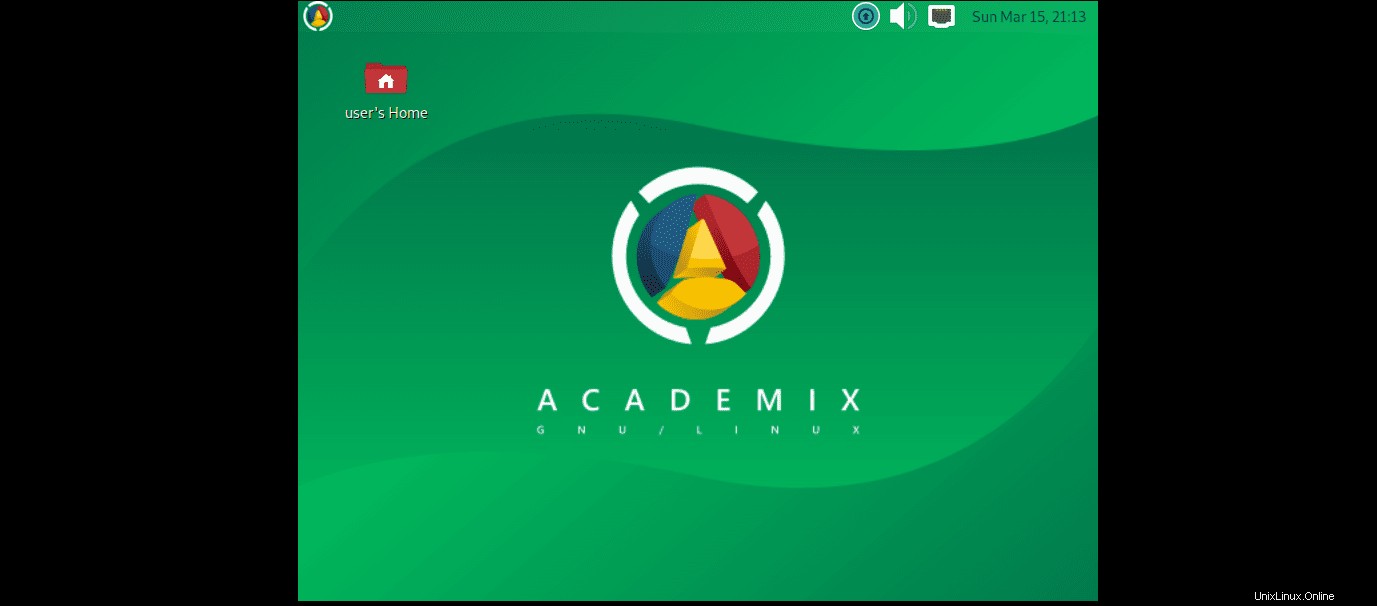
他のLinuxと同じように、希望の壁紙に変更できます。デスクトップウィンドウを右クリックして、[デスクトップの背景を変更]オプションを選択します。
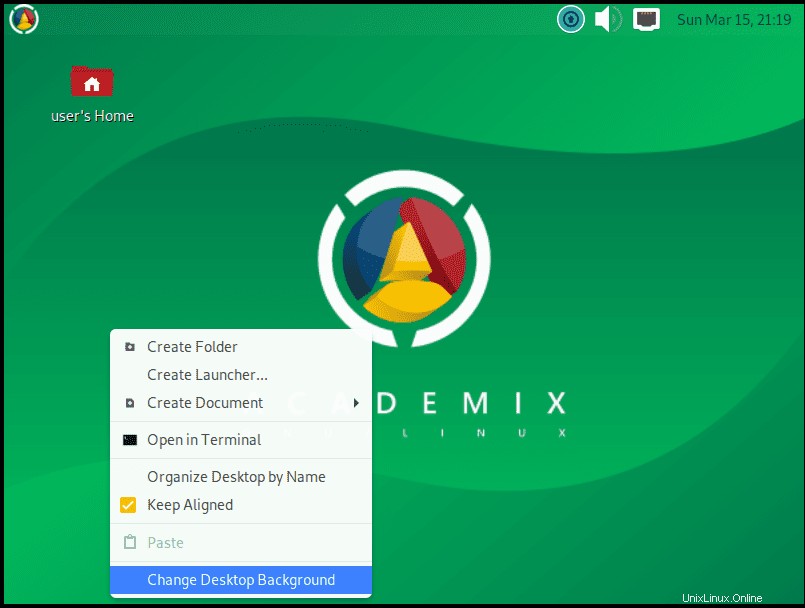
[外観の設定]ウィンドウが開き、デスクトップの背景に使用できる非常に多くのHD画像が一覧表示されます。
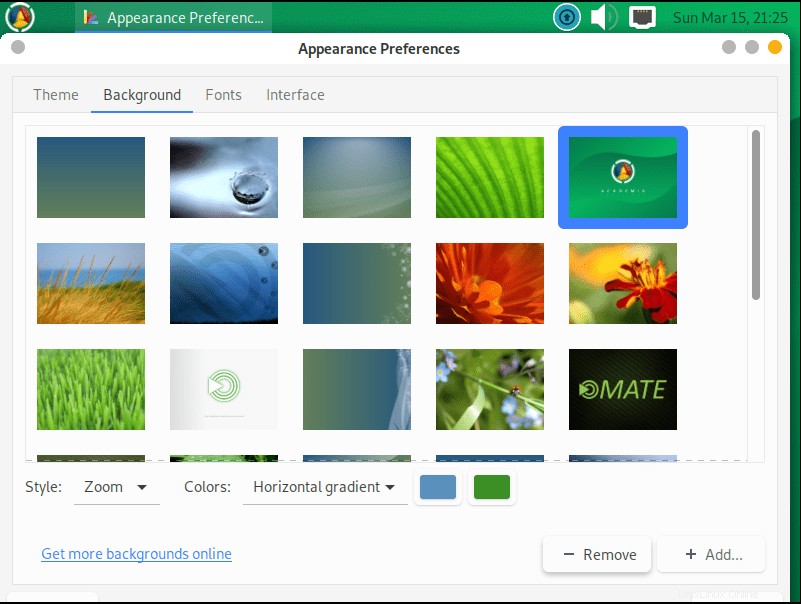
さらに、このウィンドウの下部に、[追加と削除]ボタンが表示されます。これらの2つのユーティリティを使用して、カスタム画像を背景として追加したり、1つ削除したりできます。
デスクトップの背景を変更する以外に、デスクトップウィンドウを右クリックすると、次のような追加機能にアクセスできます。ターミナルの起動、新しいフォルダの作成、ランチャーの作成、デスクトップアイテムの整理、および貼り付け機能。
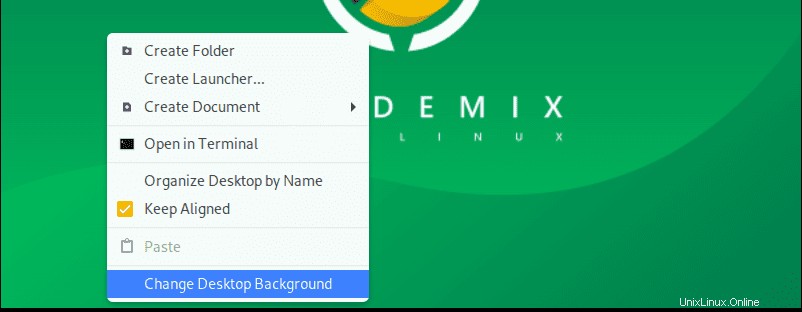
それでは、このオペレーティングシステムにバンドルされている他のユーティリティと機能を見てみましょう。デスクトップウィンドウの左上に、3つのタブが表示されます。 [アプリケーション]、[場所]、[システム]タブ。
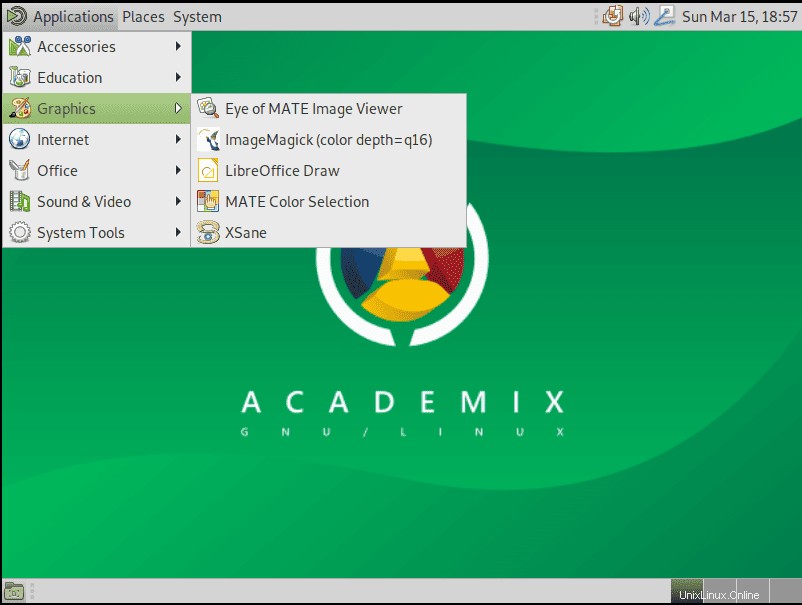
ディストリビューションは主に教育目的に焦点を合わせているため、他のディストリビューションとは一線を画す機能とツールに集中します。 [アプリケーション]タブで、[教育]に移動します メニューをクリックし、 EDUをクリックします ソフトウェアマネージャー。
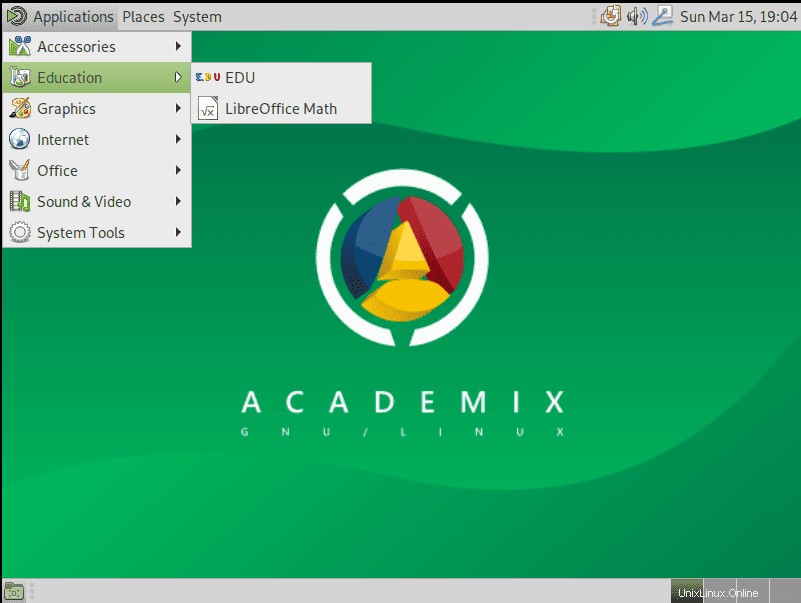
EDUは、AcademixLinuxディストリビューションにのみプリインストールされている新機能です。さまざまな科目や年齢層向けの教育パッケージの厳選されたリストをインストールできます。
EDUパッケージマネージャーを使用すると、便利な教育用ソフトウェアを見つけるプロセス全体が非常に簡単になります。数学、生物学、物理学、天文学、地理学、外国語、コンピュータープログラミングなど、さまざまな科目のソフトウェアを見つけることができます。
EDUをクリックします メニューを開いてソフトウェアマネージャーを開きます 。
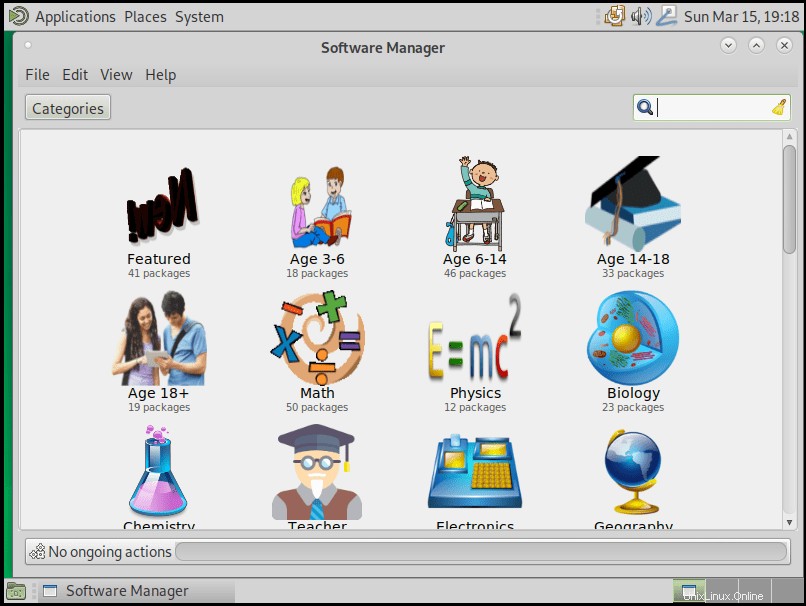
上の写真から、EDUパッケージマネージャーには、さまざまな主題や年齢向けの大量の資料が付属していることがわかります。 3〜6歳向けの資料をいくつかチェックしてみましょう。「3〜6歳」のアイコンをクリックします。
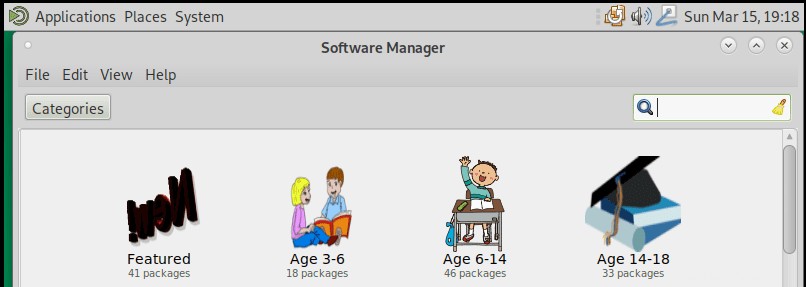
好みのオプションをクリックすると、その特定の選択に使用できるすべてのプログラムが一覧表示されます。ここで選択したもの(3〜6歳)には、幼児向けのすべての教育用ソフトウェアが含まれています。
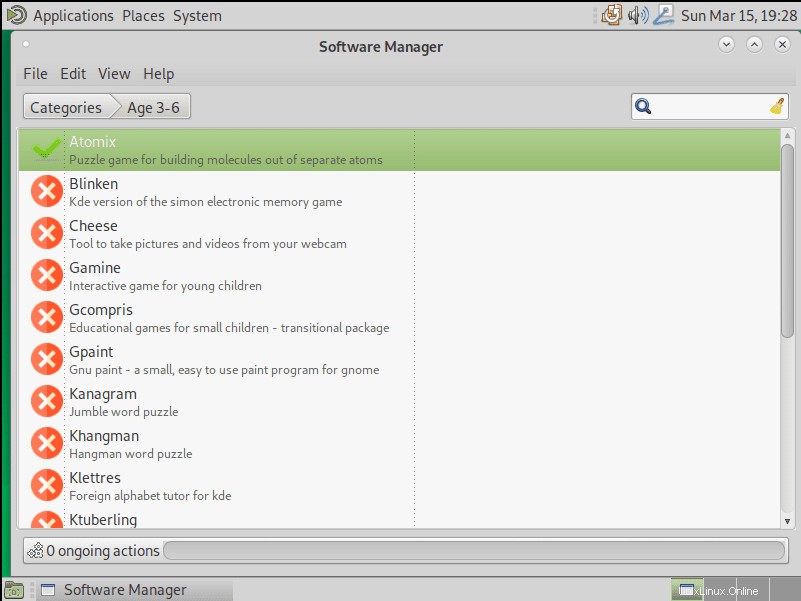
最初の選択であるAtomixプログラムを見てみましょう。簡単な説明から、それはパズルゲームであることがわかります。 EDUパッケージマネージャーは、ソフトウェアのインストールと削除にのみ使用され、ソフトウェアの起動には使用されないことに注意してください。 Atomixはゲームであるため、アプリケーションの下の[ゲーム]タブで見つけることができます。 メニュー。
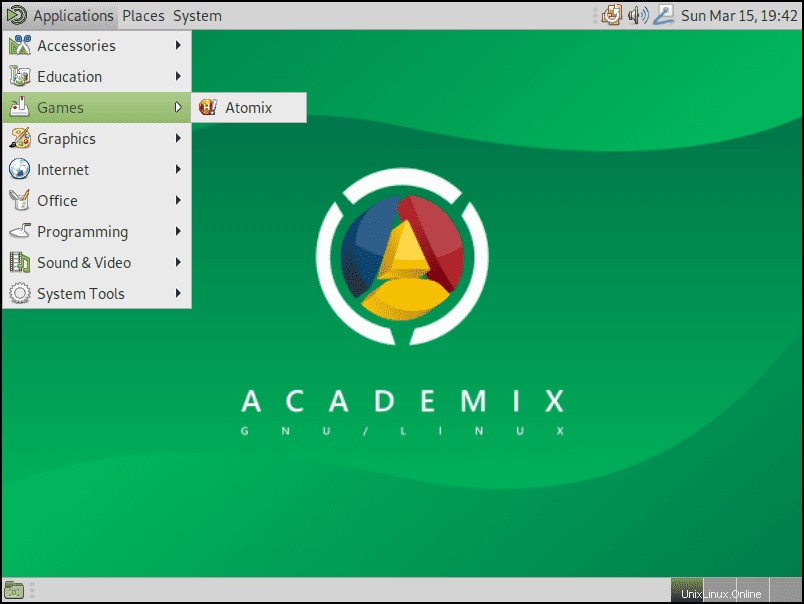
インストールする教育用ソフトウェアがシステムにすでに存在する場合は、その横に緑色のチェックマークが表示されます。

ただし、横に赤い十字記号がある場合、アプリはインストールされていないため、アプリケーションをインストールする必要があります。それをダブルクリックして、インストールプロセスを開始します。この例では、CおよびC++プログラミング言語の統合開発環境であるCodeBlocksパッケージを使用します。
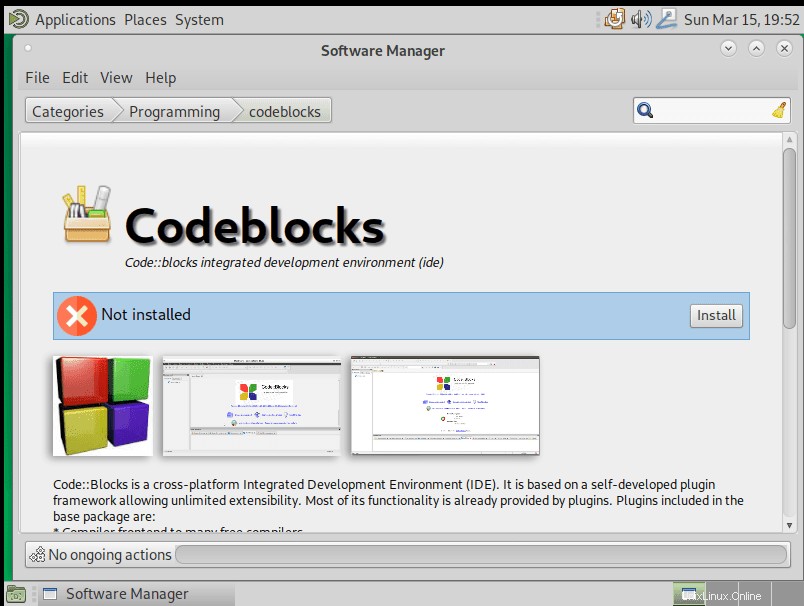
インストールボタンをクリックして、インストールプロセスを開始します。
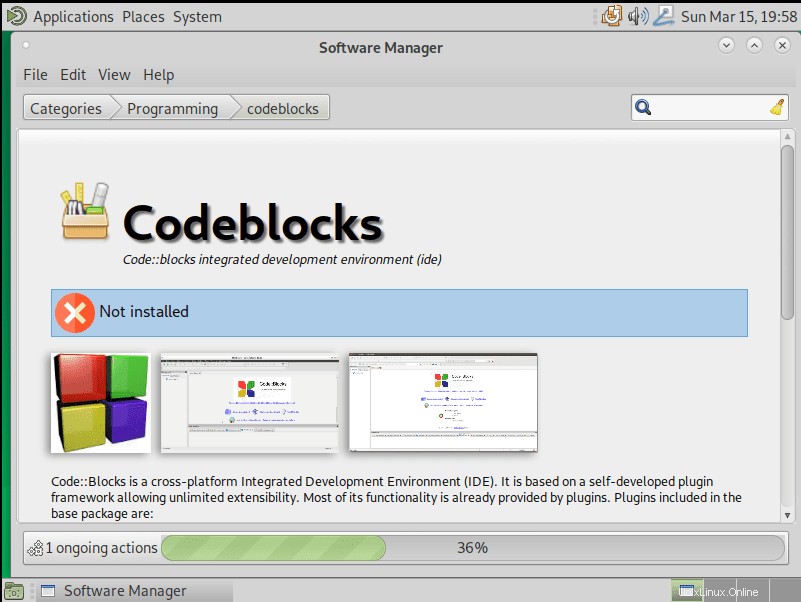
インストールが完了すると、[アプリケーション]メニューの[プログラミング]タブからコードブロックを起動できるようになります。
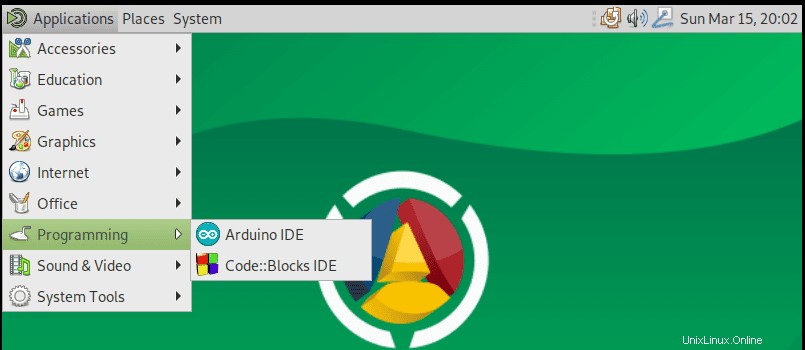
それでおしまい! EDUアプリケーションマネージャーを使用して、Academixに任意の教育用ソフトウェアをインストールできます。利用可能なアプリはたくさんあり、さらに多くのアプリが時々追加されています。必要に応じてアプリを探索できます。
結論
主に教育目的で開発されたAcademiXDebianベースのLinuxディストリビューションの包括的な概要をお伝えしたいと思います。 EDUパッケージマネージャーは、必要なすべての教育用ソフトウェアを見つけてインストールできる1つの大きなプールを提供します。
このディストリビューションの素晴らしい機能の1つは、インストールの全体的なプロセスです。ほとんどのLinuxディストリビューションでは、パッケージをインストールする前に、いくつかの依存関係が満たされていることを確認する必要があります。それは多くの不必要なPPAと壊れたパッケージにつながり、それは後で問題の原因になります。 Academixを使用すると、ワンクリックでアプリをインストールできます。この記事が非常に有益であると思われる場合は、それを共有して、どこかで学生を助けてください。